Melden
Sie sich zunächst wie gewohnt im Moodle-System der Universität Kassel an. Nun rufen Sie den Moodle-Kurs auf, den Sie mit Panopto verbinden
möchten, um im Kurs Videos bereitzustellen. Hier rufen Sie zunächst das
Bearbeitungsmenü des Kurses auf und wählen darin „Bearbeiten einschalten“
aus.

Nun finden Sie in der rechten Seitenleiste das Menü "Block hinzufügen". Klicken Sie hier auf "Hinzufügen" und scrollen Sie nach unten bis „Panopto“ erscheint und wählen Sie dieses aus.
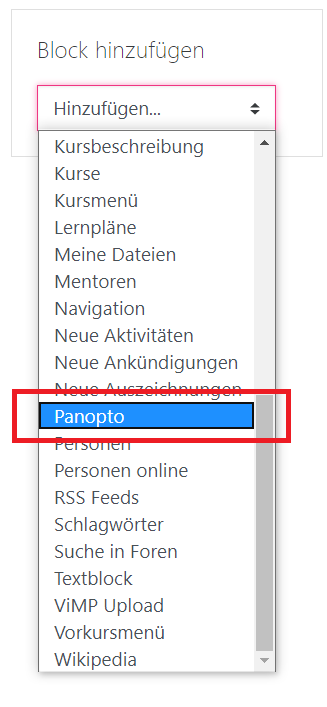
Der Block
„Panopto“ wird nun im Moodle-Kurs hinzugefügt. Um mit Panopto verbunden zu werden, muss der Kurs noch "provisioniert" werden. Hierzu klicken Sie im Panopto Block auf „Kurs provisionieren / Kurs bereitstellen“.
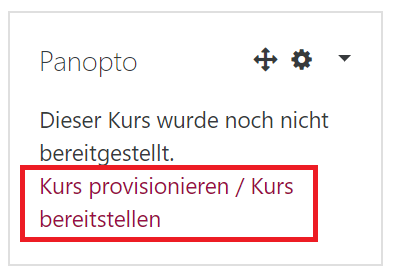
Dies wird Ihnen im folgenden Fenster bestätigt, wobei Sie mit einem Klick
auf „Back to course“ zurück zum Moodle-Kurs kommen. Ab diesem Zeitpunkt
können Videos, die im entsprechenden Panopto-Ordner hinterlegt werden, über den
Moodle-Kurs aufgerufen werden.
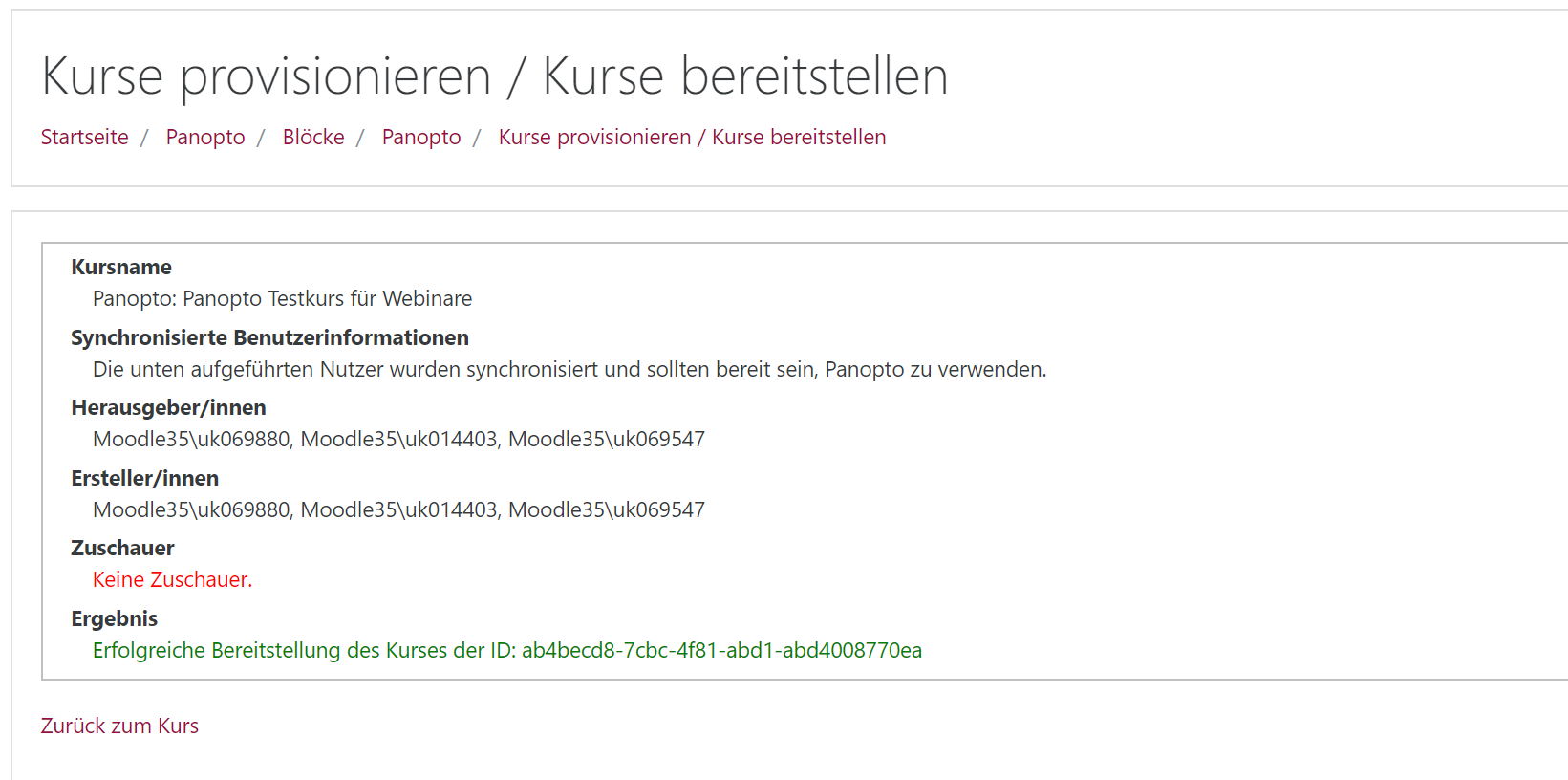
In diesem Zustand zeigt der Block nun folgendes an:
- Geplante oder gerade stattfindende Live-Übertragungen (1);
- Fertiggestellte Videos/Aufzeichnungen die zur Verfügung stehen (2);
- „Course
Settings“ (3) - hier gelangt man direkt in das Video Content Management System
Panopto zu den Einstellungen des entsprechenden Ordners.
Die dann angezeigte
Benutzeroberfläche von Panopto wird in einer der vorherigen Punkte erklärt. 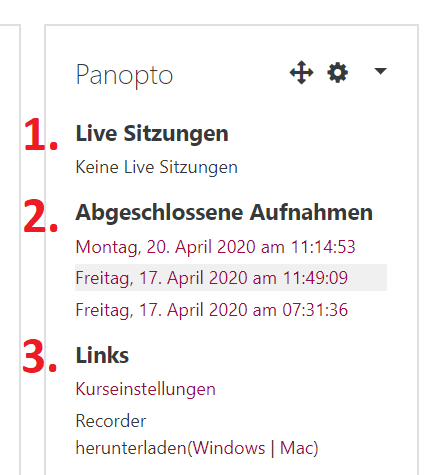
Hinweis: Videos aus "Mein Ordner"
und dessen Unterordern sollten nicht freigeben werden, da sie hier
jeden einzelnen Zugriff manuell bestätigen müssen! Verschieben Sie
entsprechend in Panopto die Videos in den entsprechend provisionierten
Moodle-Kurs-Ordner.
Sie können im Panopto-Block auch einen bestehenden Ordner aus der Baumstruktur auswählen, aus welchem die Videos bereitgestellt werden sollen. Klicken Sie hierzu im Panopto Block zunächst auf das "Zahnrad" und anschließend auf "Panopto konfigurieren".
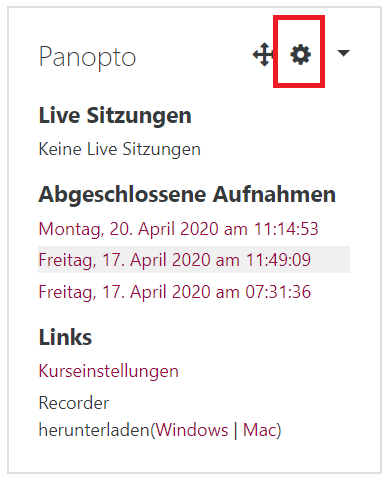
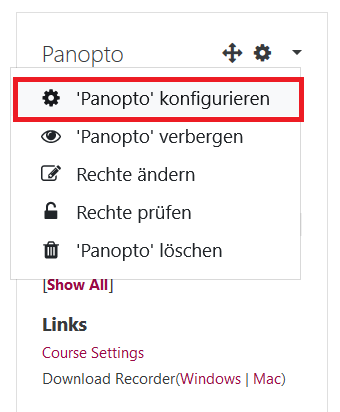
Im sich öffnenden Fenster können Sie nun einen bereits bestehenden Ordner als "Video-Quellordner" für den entsprechenden moodle-Kurs festlegen.
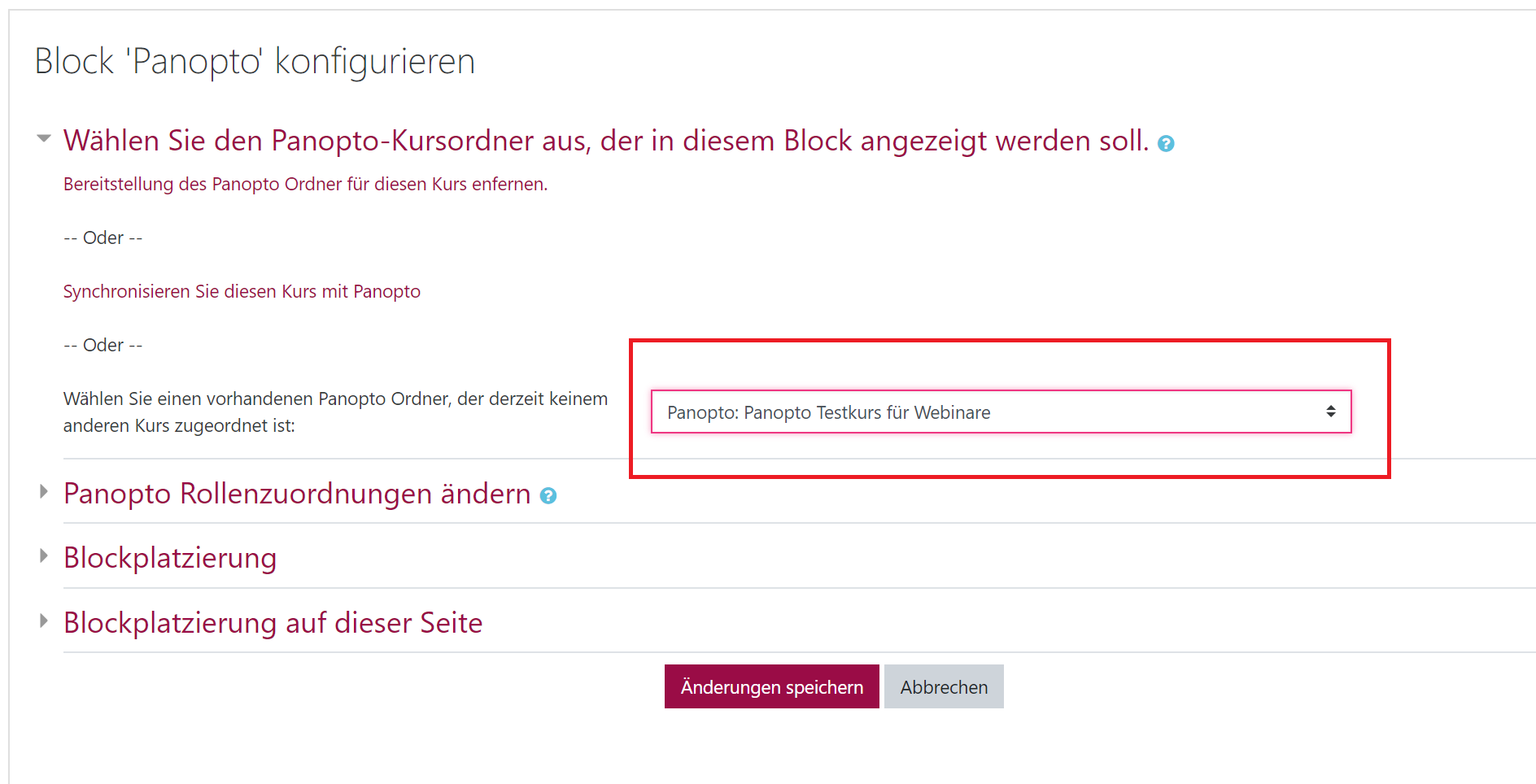
Mit Klick auf "Änderungen speichern" gelangen Sie zurück zum Kurs.
WICHTIG: Wenn Sie einen Wechsel des Quellordners vollzogen haben, prüfen Sie bitte ob die Videos in diesem Ordner alle die Freigabeeinstellung: "Bestimmte Personen" besitzen, da das Rechtemanagement für die Videos nun komplett durch moodle übernommen wird.
ALTERNATIV: Können Sie in Panopto auch die Videos aus einem bereits bestehenden Ordner in den neu provisionierten Ordner des Moodle-Kurses verschieben. Das Vorgehen wird im Punkt "Wie ändere ich den Speicherort eines Videos/ verschiebe ich ein Video" näher beschrieben.